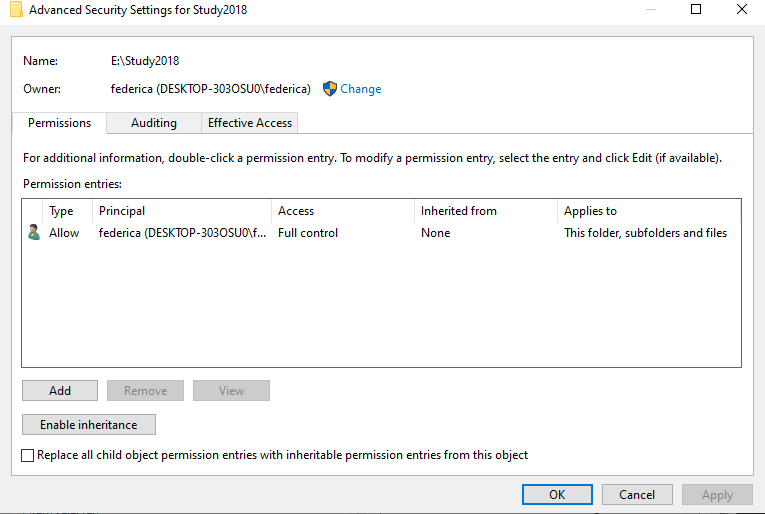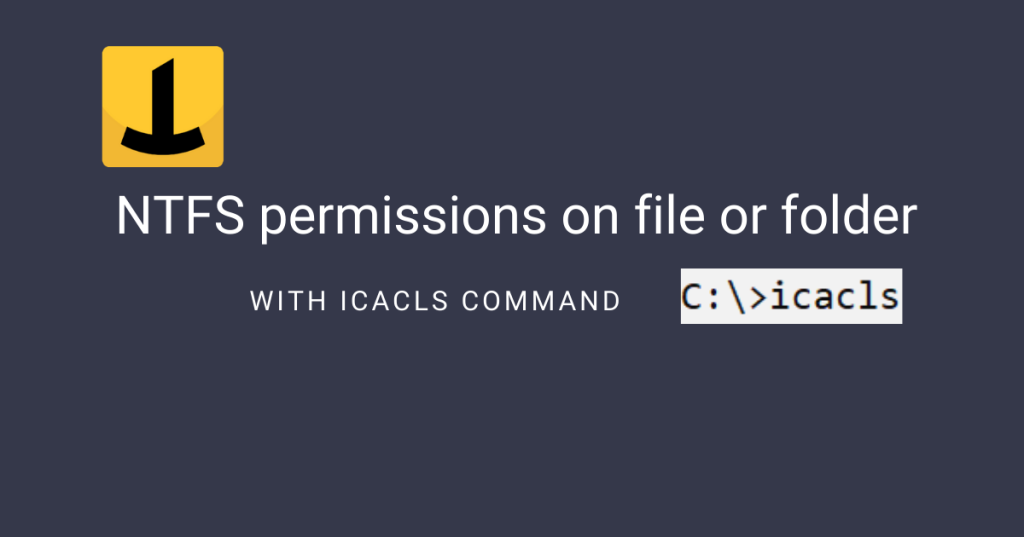
In dit artikel leren we hoe u NTFS-machtigingen van een bestand of map in een Windows-besturingssysteem kunt instellen of resetten met de opdracht icacls.
het kan gebeuren dat we in sommige gevallen de rechten van bestanden of mappen uit het oog verliezen, en wanneer we een specifiek bestand proberen te benaderen, hebben we geen resultaat omdat we niet de rechten hebben om dit te doen.
of we moeten misschien een software draaien die, voor het probleem van de toestemming, niet werkt zoals het zou moeten.
mogelijk hebben we ook toegang nodig tot een bestand dat afkomstig is van een oude back-up of een andere computer en daarom is aangemaakt met een andere gebruiker; zelfs dan zal het niet mogelijk zijn om toegang te krijgen.
in al deze gevallen komt het Icacls commando om te helpen.
Wat is Icacls?
Icacls is de vervanging voor cacls (Change Access Control Lists), een opdrachtregelprogramma waarmee u enkele bewerkingen op ACL voor bestanden of mappen kunt weergeven en uitvoeren.
ACL (Access Control List) is een lijst met Machtigingen voor een bestandssysteem-object en definieert hoe de beveiliging ervan wordt gecontroleerd door te beheren wie en hoe het kan worden benaderd.
eigenlijk zijn bewerkingen op ACL niet de enige die mogelijk zijn met deze tool.
wat het een krachtig hulpmiddel maakt is ook de mogelijkheid om back-up-en herstelbewerkingen uit te voeren op ACL voor bestanden of mappen, of om te zoeken naar bestanden die een specifieke gebruiker als eigenaar hebben.
en bovendien, als een ACL beschadigd of vernietigd is, kunt u met icacls het herstellen door het opnieuw in te stellen en standaardrechten in te stellen of die van de ouder over te nemen.
Icacls: de reset-en grant-functies
Reset
Icacls is een native Windows-opdracht die wordt uitgevoerd op Windows Vista, Windows 7, Windows 8 en Windows 10.
stel je voor dat we een externe harde schijf hebben waarop een studie uit 2018 is opgeslagen, en we willen deze herstellen, maar we hebben geen volledige controle.
zodra we de map proberen te openen, krijgen we het volgende waarschuwingsbericht.
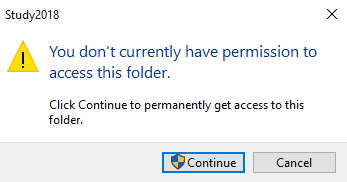
een oplossing is daarom om de resetfunctie van Icacls te gebruiken.
maar let op de volgende stappen.
laten we de opdrachtterminal openen in beheerdersmodus.
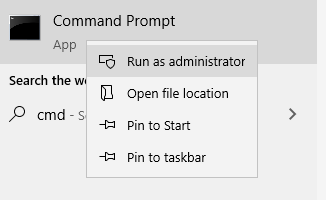
ga naar de map en typ het reset commando als volgt:
$> icacls * /t /q /c /reset
en nogmaals, we hebben “toegang geweigerd” als antwoord.
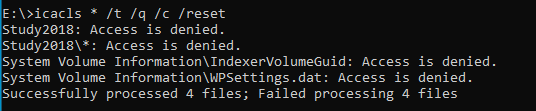
We moeten daarom eerst de eigenaar van de map met de takeown opdracht:
$> takeown / R / F *

Door op Ja te klikken, u krijgt nu een reset van ACL, en de toestemming van de staat wordt als volgt:
Subsidie
Nu stel je voor dat in de volgende situatie:
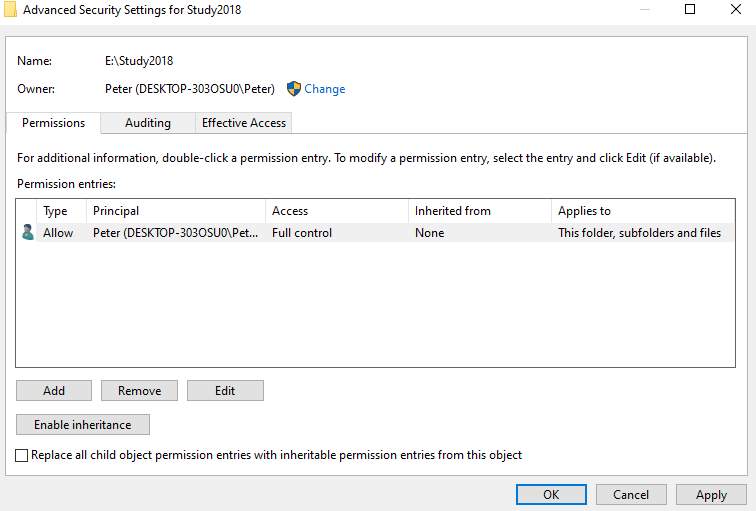
Alleen de gebruiker met de naam Peter heeft toegang tot de map, en we willen verleent ook aan de federica gebruiker.
met het vorige commando kunnen we eigenaar worden van de map
$> takeown / R / F *
en het volgende commando typen:
$> icacls "E:\Study2018" /t /grant:F
in dit geval heb ik de opties /t ingevoegd, wat recursief betekent, en F dat “volledige toegang” betekent voor de gebruiker waarop we subsidies willen geven.
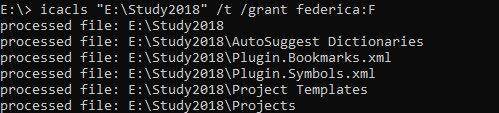
voor meer opties, zie de officiële pagina.
andere icacls-functies
Als u ACL ‘ s in een bestand wilt opslaan voor een later herstel, kunt u dit doen door een paar “save and restore” – opdrachten te gebruiken.
een zeer eenvoudige operatie vanuit een oogpunt: informatie over de ACL ‘ s worden opgeslagen in een bestand dat kan worden gebruikt in geval van noodzaak om een eerdere situatie te herstellen.
er moet echter worden opgemerkt dat gegevens over toegangsrechten, met name in gedeelde mappen, in de loop van de tijd zeer variabel kunnen zijn.
we zouden dan in een situatie kunnen komen waarin we een situatie gaan herstellen die anders is dan de werkelijkheid of zelfs inconsistent.
bovendien lijkt het bestand dat aangemaakt, openbaar en leesbaar is met een gemeenschappelijke teksteditor een Unicode-tekst te zijn.
maar pas op, want dat is het niet.
Open het bestand en sla het op met enkele wijzigingen waardoor het onbruikbaar wordt in herstelbewerkingen.
de paar” opslaan en herstellen “commando’ s zijn als volgt:
icacls FILE_O_DIRECTORY /save aclfile /ticacls DIRECTORY /herstellen aclfile
u zult onmiddellijk een verschil merken tussen de twee commando ‘ s.
het save commando kan zowel op Bestand als op mappen worden uitgevoerd (FILE_O_O_DIRECTORY moet worden vervangen door de naam van het bestand of de map waarvoor we de ACL willen opslaan).
terwijl het herstel commando alleen werkt op mappen.
een voorbeeld van gebruik is als volgt::
E:\> icacls filediprova.txt /save aclfile /tE:\>icacls . /restore aclfilezoals u kunt zien, zullen we in het geval van het herstelcommando geen gebruik maken van filediprova.txt maar de directory waarin het is opgenomen.